Antivirus
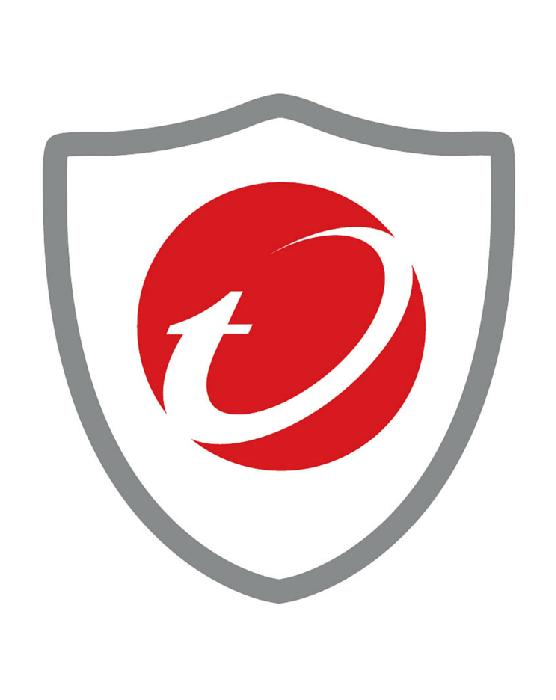
- Descripción
El Servicio de Informática y Comunicaciones pone a disposición de los usuarios de la universidad el antivirus corporativo (Trend Micro) para mejorar la seguridad de los equipos, que engloba servicios y soluciones de seguridad integrados, capaces de proteger tanto entornos físicos como virtuales, corporativos y domésticos.
El contrato suscrito entre la Universidad y TrendMicro permite el uso del antivirus TrendMicro Apex One en los equipos de la universidad y además, permite el uso de Trend Micro Internet Security en los ordenadores particulares del Personal de Administración y Servicios (PAS) y Personal Docente e Investigador (PDI) de la Universidad Carlos III de Madrid.
Las soluciones de antivirus de Trend Micro, utilizan la tecnología de aprendizaje de IA para la protección de los equipos, detiene el ransomware, protege frente a malware, amenazas de banca, compras online y mucho más.
Características Principales
Versión corporativa (Apex One) de antivirus y cortafuegos para despachos, aulas y laboratorios:
- Protección y limpieza avanzada de virus, amenazas web, spyware, rootkits, gusanos de red, etc.
- Aprendizaje automático avanzado basado en comportamientos
- Cortafuegos corporativo centralizado.
- Bloqueo de acceso a archivos (File reputation y sitios web maliciosos (Web reputation).
- Cliente ligero de fácil uso.
- Protección avanzada contra ransomware (Protección de los documentos frente al cifrado).
- DCS.
- Configuración centralizada y gestionada por la UC3M.
- Versión compatible para MAC OS.
Versión para casa (Internet Security) para equipos personales o equipos portátiles que no estén conectados permanentemente a la red de la UC3M:
- Protección y limpieza avanzada de virus, amenazas web, spyware, rootkits, gusanos de red, etc.
- Aprendizaje automático avanzado basado en comportamientos.
- Bloqueo de sitios web maliciosos (Web reputation).
- Cliente ligero de fácil uso.
- Protección avanzada contra ransomware (Protección de los documentos frente al cifrado).
- Controles parentales.
- Versión compatible para MAC OS.
Destinatarios
- PTGAS
- PDI
Requisitos
- Cuenta de Personal.
- Tener un equipo con sistema operativo compatible (Windows/Mac OS).
- Navegador web: Javascript y cookies habilitadas.
- Última o penúltima versión de los principales navegadores webs:
- Google Chrome
- Internet Explorer 11 o Microsoft Edge
- Firefox
- Safari
- Quiero...
- Equipo Corporativo
Instalar el antivirus corporativo en un PC de Despacho, Aulas y Laboratorios (Windows/Mac)
Si tu equipo Windows está gestionado por pertenecer al dominio UC3M, la instalación del cliente es automática.
Si tu equipo Windows está bajo tu gestión, o utilizas un equipo con macOS, tendrás que realizar una instalación manual, contactando con nosotros a través de los cauces habituales o haciéndolo tu mismo con la ayuda de las siguientes guías:
Solicitar una excepción o regla nueva en el cortafuegos del antivirus
Si utilizas un software que requiere la apertura específica de algún puerto, puedes solicitar modificar la configuración por defecto del cortafuegos del antivirus a través de este formulario:
Solicitud de apertura de puertos en el firewall del antivirus
Tras evaluar y aprobar tu necesidad, se habilitará el acceso a ese programa.
Gestionar el cortafuegos en equipos corporativos
La administración del cortafuegos es un servicio centralizado, pero para atender necesidades académicas o laborales debidamente justificadas, se puede solicitar la obtención de derechos de administración del cortafuegos.
En caso de querer administrar el cortafuegos, puedes solicitarlo a través de este formulario:Solicitud de Gestión de Firewall de antivirus
La administración del cortafuegos conlleva un riesgo, ya que las medidas que se puedan tomar en caso de epidemia o riesgo de manera centralizada no afectarían a los ordenadores cuya administración de cortafuegos haya sido delegada en el usuario.
Podrás gestionar las reglas y excepciones del cortafuegos, pero no desinstalar el antivirus por razones de seguridad.
Solicitar un bloqueo o desbloqueo de una página web en el servicio de Reputación Web
Existen listas de direcciones web que contienen/distribuyen software malicioso o que están destinadas a robar datos (phising). Conociendo estas webs, podemos bloquearlas para evitar que el personal de la universidad accedan a ellas y así evitar el robo de información o la infección del equipo.
Si consideras que se ha bloqueado una página web legítima a la que necesitas acceder, puedes comunicárnoslo a través del siguiente formulario:
Usar el programa para la autolimpieza de pendrives y unidades externas (Windows)
Hemos desarrollado un programa (script o secuencia de comandos) que se utiliza para la autolimpieza de pendrives infectados por un tipo de malware que afecta a los dispositivos externos (principalmente Pendrives y Discos Duros externos). Los efectos de esta infección son los siguientes:
- Desaparecen las carpetas y/o ficheros almacenados en el dispositivo externo.
- Creación múltiple de Accesos directos a nuestras carpetas.
Este programa NO realiza ninguna acción sobre tu PC o Portátil por lo que sí crees que puedes tener el virus o el malware instalado en el equipo, contacta con nosotros para que procedamos con la limpieza.
Descarga el programa para dispositivos extraíbles aquí. Antes de ejecutarlo tienes que tener pinchada la unidad infectada en tu equipo. - Equipo Doméstico (PTGAS/PDI) ***NUEVO***
Renovar el antivirus para casa
Los pasos a seguir para la renovación están en la siguiente guía:
Renovar antivirus para casa (Windows)
Si la versión del producto que tienes instalada es obsoleta, el sistema te pedirá actualizar antes el producto. Consulta la Guía de Instalación de Internet Security en caso de duda.
Recuerda que para poder acceder a la guía es necesario que estés validado con tu cuenta de correo corporativa.
Descargar e instalar el antivirus para casa
Los pasos a seguir en la descarga e instalación del antivirus para PAS/PDI así como el código de la licencia están en las siguientes guía:
Instalar antivirus para casa (Windows)
Instalar antivirus para casa (Mac)
Recuerda que para poder acceder a la guía es necesario que estés validado con tu cuenta de correo corporativa.
Usar el programa para la autolimpieza de pendrives y unidades externas (Windows)
Hemos desarrollado un programa (script o secuencia de comandos) que se utiliza para la autolimpieza de pendrives infectados por un tipo de malware que afecta a los dispositivos externos (principalmente Pendrives y Discos Duros externos). Los efectos de esta infección son los siguientes:
- Desaparecen las carpetas y/o ficheros almacenados en el dispositivo externo.
- Creación múltiple de Accesos directos a nuestras carpetas.
Este programa NO realiza ninguna acción sobre tu PC o Portátil por lo que sí crees que puedes tener el virus o el malware instalado en el equipo, contacta con nosotros para que procedamos con la limpieza.
Descarga el programa para dispositivos extraíbles aquí. Antes de ejecutarlo tienes que tener pinchada la unidad infectada en tu equipo.Configurar Internet Security para que funcione Engageli
Es necesario añadir una serie de excepciones en la configuración del antivirus.
Los pasos a seguir se han incluido en la sección Solución a problemas conocidos de la Guía de Instalación de Titanium Internet Security.
Recuerda que para poder acceder a la guía es necesario que estés validado con tu cuenta de correo corporativa.
- Equipo Corporativo
- Ayuda
¿Puedo usar más de un cortafuegos simultáneamente en mi equipo?
Es un escenario que no te recomendamos. Tener dos cortafuegos trabajando simultáneamente en un equipo puede provocar comportamientos no deseados. Por otra parte, deberíamos escribir siempre las mismas reglas en ambos cortafuegos, o no funcionarán como esperas.
Existe también la posibilidad de que ambos cortafuegos corten el puerto necesario para la actualización de las reglas o patrones de virus del otro cortafuegos/antivirus, con lo que acabaremos teniendo el equipo desprotegido.
En la red de la Universidad Carlos III de Madrid se debe usar exclusivamente el cortafuegos corporativo, que emplea reglas distribuidas por el Servicio de Informática y Comunicaciones que tienen en cuenta las características de la red y las necesidades de seguridad. Otros cortafuegos pueden producir la desprotección del equipo.
¿Cómo sé qué política está usando el cortafuegos corporativo (Windows)?
Pinchas con el botón derecho del ratón sobre el icono del antivirus y después sobre la opción Consola de OfficeScan. En la consola que aparece seleccionamos la pestaña Cortafuegos y será visible la política que se está usando.
Me llegan mensajes de correo indicando que tengo un virus. ¿Que hago?
Estos mensajes pueden ser causados por ordenadores infectados con virus o malware y que probablemente no tienen nada que ver contigo. Sin embargo la mayoría de las personas lo ignoran, lo olvidan o simplemente tienen dudas sobre si están realmente infectados.
Debes ignorar y por supuesto borrar cualquier mensaje con adjunto que no provenga de una fuente de confianza. Como precaución, se debe realizar un examen de los discos duros con el antivirus, asegurándose que tenemos este último actualizado.
En el caso de tener el antivirus corporativo, el escaneo del equipo se realiza abriendo la consola y en la pestaña de Escaneo Manual es necesario seleccionar las unidades que se quieren comprobar y pulsar SCAN.
¿Qué antivirus debo usar si tengo un portátil Windows y me conecto desde casa y desde la Universidad?
Trend Micro Officescan es el producto corporativo principal que entra dentro del acuerdo para proteger la red de la Universidad y cuyo uso está destinado a gestionar la seguridad de nuestra organización.
Trend Micro Internet Security (TIS) es una solución que se ofrece sin coste para los empleados UC3M para proteger ordenadores aislados que puntualmente se conectan a la red UC3M e incluso para ordenadores domésticos.
Por lo tanto:
- Si el equipo no está en el dominio UC3M, lo mejor es utilizar Trend Micro Internet Security (uso doméstico). Puede encontrar los pasos en el apartado Quiero > Descargar e instalar el antivirus para casa.
- Si el equipo se encuentra en el dominio UC3M, lo mejor es utilizar Trend Micro Officescan. La instalación de este producto es automática, pero si no lo tienes instalado automáticamente, contacta con nosotros para que lo resolvamos.
¿Cómo se actualiza el antivirus?
La actualización del antivirus para casa se realiza automáticamente siempre y cuando su equipo disponga de una conexión a Internet y se haya activado el producto.
En el caso del antivirus corporativo, se descargan los patrones para detectar y eliminar amenazas cada hora. Además, al ser un servicio centralizado, nos encargamos de actualizar las versiones instaladas y las políticas de todos los clientes.
¿Se atienden incidencias sobre el virus relacionadas con ordenadores que no sean propiedad de la Universidad?
El soporte al antivirus de casa que SDIC puede prestar a los equipos que no son propiedad de la Universidad es muy limitado, consistiendo básicamente en:
- Publicar la licencia y las guías de usuario para la instalación y actualización del antivirus para casa.
- Asesoramiento y soporte on-line para determinados casos.
¿Recomendais otras herramientas de limpieza?
Trend Micro ofrece gratuitamente las siguientes herramientas y servicios. Te ofrecemos enlaces a las herramientas y guias de uso:
- HouseCall: Exploración online de un equipo. Acceso, Guía de Uso.
- HijackThis: Utilidad gratuita que genera un informe detallado de la configuración de archivos y del Registro del equipo. Incluye varias herramientas útiles para eliminar manualmente el malware de un equipo. Acceso
- RootkitBuster: Es un escáner de rootkit que ofrece la capacidad de buscar archivos ocultos, entradas de registro, procesos, controladores y servicios, y del MBR (Master Boot Record). También incluye la capacidad de limpieza de archivos ocultos y entradas de registro. Acceso, Guía de Uso.
¿Cómo puedo comprobar si un fichero en particular está infectado?
Puedes forzar un escaneo manual de su equipo, de algunas unidades o del fichero del que tengas sospechas. Abre la consola principal y selecciona la opción Explorar.
¿Por qué mi antivirus no para de escanear?
Cada vez que se introduce en el ordenador un usb, un disco duro externo, o cualquier otro soporte externo con ficheros, el antivirus comprobará que no contenga amenazas, y si las encuentra las eliminará. Este proceso es necesario para evitar que las infecciones se propagan de ordenador en ordenador. Ten en cuenta que este escaneo durará en función de la cantidad de información que haya en el soporte externo.
Si introduzco un USB en el equipo y está infectado, ¿se infectará mi equipo?
Para evitar este tipo de amenazas tenemos dos contramedidas:
- Si tu equipo pertenece al dominio, hemos deshabilitado la ejecución automática de los ficheros del USB (autorun).
- El antivirus (a través del escaneo en tiempo real) se encargará de bloquear las amenazas antes de que se ejecuten.
De todas formas, si tienes dudas, puedes ponerte en contacto con nosotros a través de los cauces habilitados.
Antivirus para casa RENOVACIÓN 2026
Ya disponible en la sección Quiero... la guía para renovar la licencia del antivirus para equipos domésticos (PTGAS/PDI) 2026.
Soporte
PTGAS/PDI
- Centro de Atención y Soporte Ext. 6200 / 91 624 62 00
- Comunidad de ayuda y soporte contacta.uc3m.es
- Correo a caso@uc3m.es